¿Cómo saber si una computadora portátil tiene una unidad de estado sólido?
Con la popularidad de las unidades de estado sólido (SSD), cada vez más usuarios prestarán atención a si están equipados con SSD al elegir o utilizar computadoras portátiles. Las unidades de estado sólido tienen velocidades de lectura y escritura más rápidas, menor consumo de energía y mayor confiabilidad que los discos duros mecánicos (HDD) tradicionales. Entonces, ¿cómo saber si su computadora portátil tiene una unidad de estado sólido? Este artículo le presentará varios métodos en detalle.
1. Ver la información del sistema
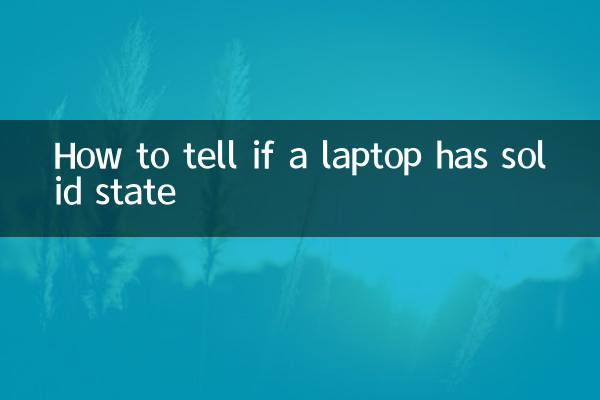
En los sistemas Windows, puede ver la información del disco duro mediante los siguientes pasos:
1. Presione
2. En la ventana "Información del sistema" que se abre, expanda "Componentes" > "Almacenamiento" > "Disco".
3. Verifique la información del disco duro a la derecha. Si "Tipo de medio" muestra "Unidad de estado sólido", significa que su computadora portátil está equipada con una SSD.
| paso | funcionar |
|---|---|
| 1 | prensa |
| 2 | Expanda Componentes > Almacenamiento > Discos |
| 3 | Compruebe si el "Tipo de medio" es "Unidad de estado sólido" |
2. Ver a través del administrador de dispositivos
Otra forma es utilizar el administrador de dispositivos:
1. Haga clic derecho en "Esta PC" y seleccione "Administrar".
2. En la ventana Administración de computadoras, seleccione Administrador de dispositivos.
3. Expanda "Unidad de disco" y vea el modelo del disco duro. Si el número de modelo contiene la palabra "SSD", significa una unidad de estado sólido.
| paso | funcionar |
|---|---|
| 1 | Haga clic derecho en "Esta PC" y seleccione "Administrar" |
| 2 | Seleccione "Administrador de dispositivos" |
| 3 | Expanda "Unidades de disco" para ver el número de modelo |
3. Detección mediante software de terceros
Si desea obtener información más detallada del disco duro, puede utilizar software de terceros como CrystalDiskInfo o HD Tune. Este software puede mostrar parámetros detallados del disco duro, incluido el tipo, el estado de salud, etc.
| Nombre del programa | Función |
|---|---|
| CrystalDiskInfo | Muestra el tipo de disco duro, estado de salud, temperatura, etc. |
| Sintonía HD | Verifique el rendimiento del disco duro, escaneo de errores, etc. |
4. Pasar la inspección física
Si no le importa desmontar la máquina, puede confirmar el tipo de disco duro mediante una inspección física:
1. Apague la computadora portátil y desconéctela de la fuente de alimentación.
2. Abra la tapa trasera de la computadora portátil y busque la ubicación del disco duro.
3. Observe la apariencia del disco duro: los SSD suelen ser más pequeños y no tienen piezas mecánicas, mientras que los discos duros mecánicos son más grandes y pueden tener un sonido de giro.
| paso | funcionar |
|---|---|
| 1 | Apague la computadora portátil y desconéctela de la fuente de alimentación. |
| 2 | Retire la cubierta trasera y busque el disco duro. |
| 3 | Observa la apariencia del disco duro. |
5. Pasar la prueba de rendimiento
La velocidad de lectura y escritura de las unidades de estado sólido es mucho mayor que la de los discos duros mecánicos. Puede utilizar software como CrystalDiskMark para probar:
1. Descargue e instale CrystalDiskMark.
2. Ejecute el software y seleccione el disco duro que desea probar.
3. Si la velocidad de lectura y escritura supera los 500 MB/s, básicamente se puede determinar que es una unidad de estado sólido.
| rango de velocidad | Tipo de disco duro |
|---|---|
| 500 MB/s o más | Unidad de estado sólido (SSD) |
| 100-200 MB/s | Disco duro mecánico (HDD) |
Resumir
Mediante los métodos anteriores, puede determinar fácilmente si su computadora portátil está equipada con una unidad de estado sólido. Ya sea a través de información del sistema, administrador de dispositivos, software de terceros o inspección física, puede ayudarle a confirmar rápidamente el tipo de disco duro. Las ventajas de las unidades de estado sólido son obvias. Si todavía utiliza discos duros mecánicos, es posible que desee considerar actualizarlos para obtener una respuesta más rápida del sistema y una mejor experiencia de usuario.

Verifique los detalles
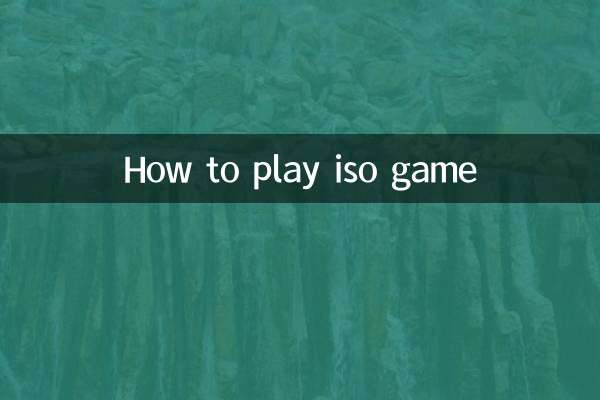
Verifique los detalles